萬盛學電腦網 >> 圖文處理 >> Photoshop教程 >> ps入門教程 >> photoshop吸管工具屬性欄的設置技巧(詳細圖解)
photoshop吸管工具屬性欄的設置技巧(詳細圖解)
photoshop吸管工具屬性欄的設置技巧
方法/步驟
1、在photoshop中打開一幅帶有彩虹的圖像文件 點擊工具欄的吸管工具

2、在彩虹的紫色部分點擊一下鼠標的左鍵 再點擊之前前景色(紅色框內的顏色)是黑色的
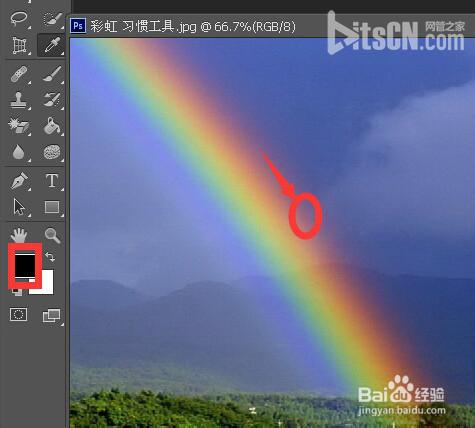
3、點擊完之後 前景色變成了紫色
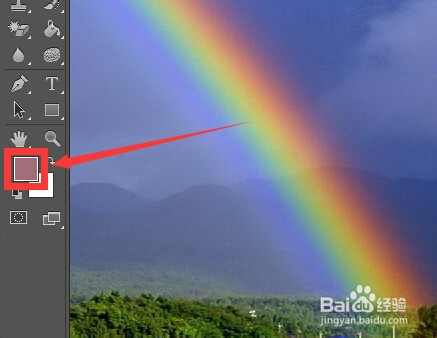
4、點擊一下箭頭所指向的白色房子上的白色區域

5、點擊完成後觀察工具欄的前景色已經變成了吸管吸取的白色
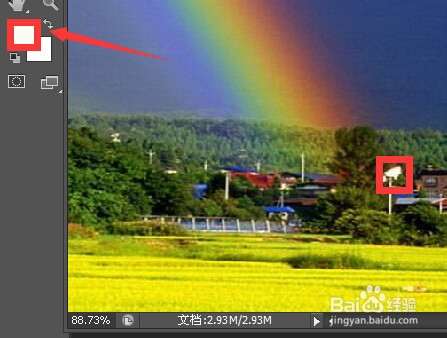
6、鼠標點擊一個顏色區域 點的時候會出現一個顏色環 上邊的半環是當前吸取的顏色 下面的半環是原來的前景色

7、可以按住鼠標並拖動鼠標 到不同的位置 可以觀察取樣環的顏色也在變化 以利於幫我我們找到合適的顏色同時可以對比原來的前景色
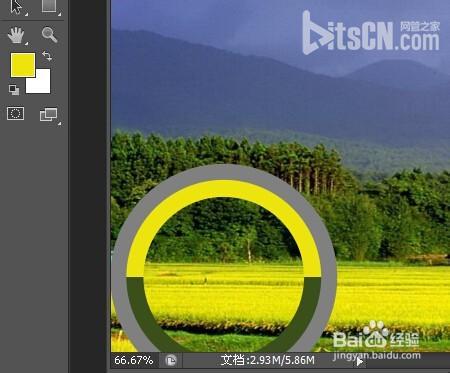
8、這個選項代表只可以在當前圖層吸取顏色 其他的選項根據需要設置
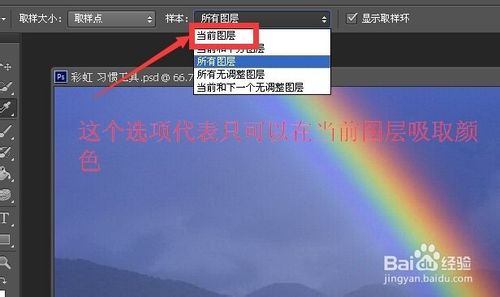
以上就是photoshop吸管工具屬性欄的設置技巧介紹,希望能對大家有所幫助!
ps入門教程排行
軟件知識推薦
相關文章
copyright © 萬盛學電腦網 all rights reserved



